Vlastníte obchod.
Zákazníci si kupujú produkty, služby a keďže ste majiteľom skutočne dobrého obchodu, zákazníci sa k vám neustále vracajú a neustále kupujú ďalšie veci.
Práve ste dostali výpisy z oddelenia predaja.
Takýto výpis obsahuje povedzme mená zákazníkov, ich emailové adresy a dátumy, kedy prišli do vášho obchodu a niečo si možno aj kúpili.
Povedzme, že máme mená zákazníka v stĺpci A, email v stĺpci B a dátum návštevy v stĺpci C.
Zákazník | Dátum návštevy | |
FrantišekMrkvička | fmrkvicka@obchod.sk | 22.8.2008 |
Ján Hraško | hrasko@mail.sk | 23.8.2008 |
Petra Malá | pm@firma.sk | 24.8.2008 |
FrantišekMrkvička | fmrkvicka@obchod.sk | 25.8.2008 |
FrantišekMrkvička | fmrkvicka@obchod.sk | 26.8.2008 |
Ján Hraško | hrasko@mail.sk | 27.8.2008 |
FrantišekMrkvička | fmrkvicka@obchod.sk | 28.8.2008 |
Petra Malá | pm@firma.sk | 29.8.2008 |
Petra Malá | pm@firma.sk | 30.8.2008 |
Ján Hraško | hrasko@mail.sk | 31.8.2008 |
Ján Hraško | hrasko@mail.sk | 1.9.2008 |
Ako býva v dobrých zvykoch spoločností, o zákazníkov sa treba starať a treba im posielať napríklad reklamné ponuky akcií a iné podobné spamy :-)
My však potrebujeme odoslať email každému zákazníkovi iba raz.
Ak by sme si všímali všetky záznamy v našej tabuľke, tak každý z nich by dostal správu niekoľkokrát.
My preto potrebujeme vidieť iba jedinečné záznamy z tejto tabuľky a s nimi ďalej pracovať.
Túto službu za nás spraví nástroj v MS Excel - Rozšírený filter (Advanced Filter).
Keďže pracujeme s údajmi v tabuľke, budeme tento nástroj hľadať pod hlavným menu Údaje (Data).
Tam vidíme menu Filter > Rozšírený filter...
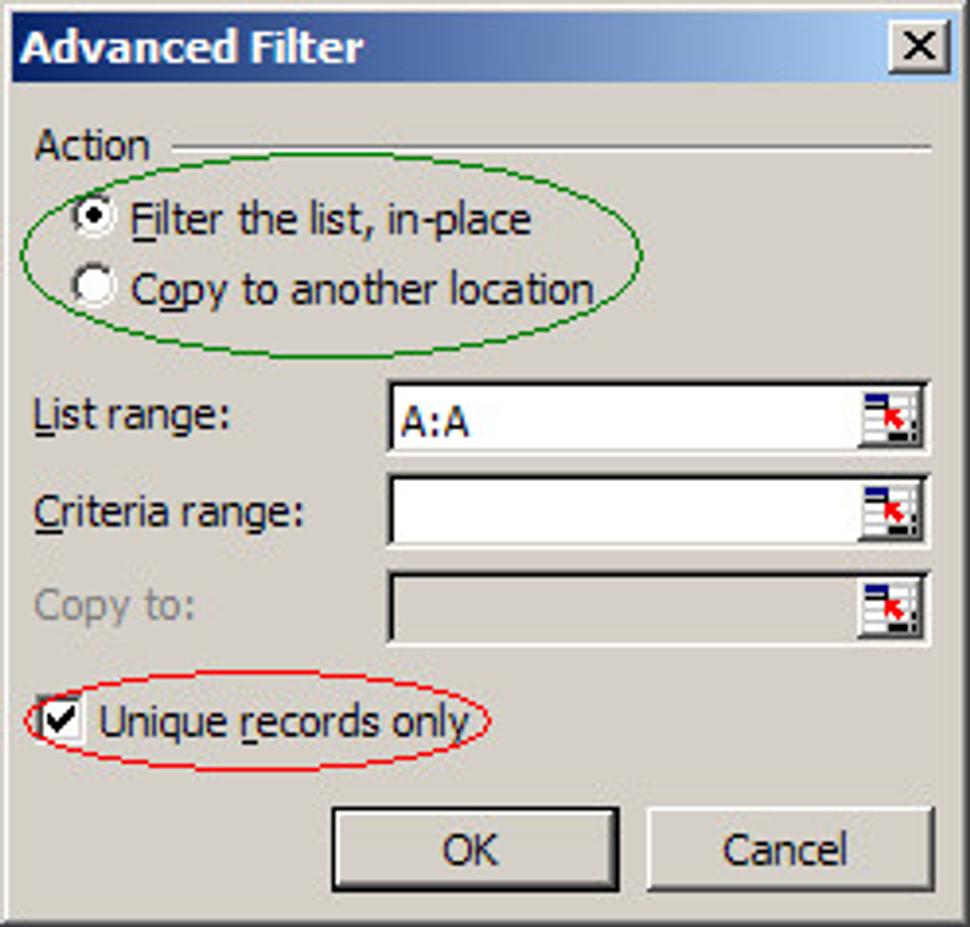
Všimnime si, že do List range - rozsahu zoznamu zadal celý stĺpec A (označenie A:A). Nie je to teda celá tabuľka.
Takto bude pracovať len s údajmi v tomto stĺpci, ostatnými nebude ovplyvňovaný.
To, že som do Criteria range - kritéria nezadal žiadnu hodnotu je správne, lebo nechceme zoznam filtrovať podľa nejakej podmienky.
Unique records only - Len jedinečné záznamy je práve tá položka, ktorú musíme zaznačiť, aby sme dosiahli požadovaný výsledok.
Teraz je rozhodovanie na vás:
ak chcete ponechať pôvodný zoznam bez zmeny a vyfiltrované položky chcete skopírovať na iné miesto, označte hore voľbu "Copy to another location" - Kopírovať na iné umiestnenie.
V tom prípade napíšte referenciu (adresu) bunky, ktorá bude slúžiť ako ľavá horná bunka pre vyfiltrovaný zoznam.ak chcete filtrovať priamo v existujúcom zozname, nechajte označenú túto možnosť.
Pri tomto type je výhoda tá, že vidíte aj relevantné údaje (napr. aj nami žiadanú emailovú adresu) spolu s ostatnými. Vždy je braný PRVÝ VÝSKYT. V tomto prípade sa ostatné (nevyhovujúce bunky) len skryjú. Vidieť ich môžete opäť pri výbere z menu Údaje > Filter > Ukázať všetko (Data > Filter > Show all)
Výsledná vyfiltrovaná tabuľka bude podľa tu uvedeného postupu vyzerať takto:
Zákazník | Dátum návštevy | |
FrantišekMrkvička | fmrkvicka@obchod.sk | 22.8.2008 |
Ján Hraško | hrasko@mail.sk | 23.8.2008 |
Petra Malá | pm@firma.sk | 24.8.2008 |
No a my vidíme jedinečné údaje tak, ako sme ich potrebovali.
Praktické, však?






